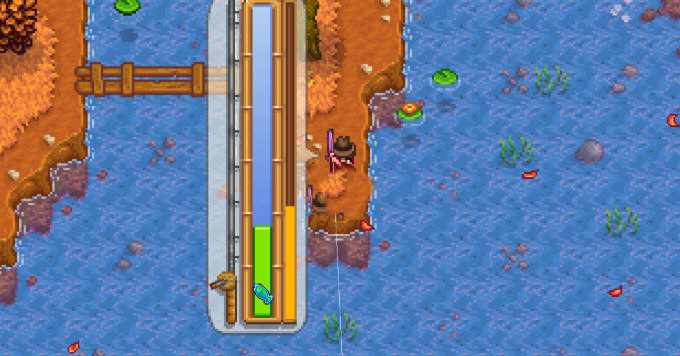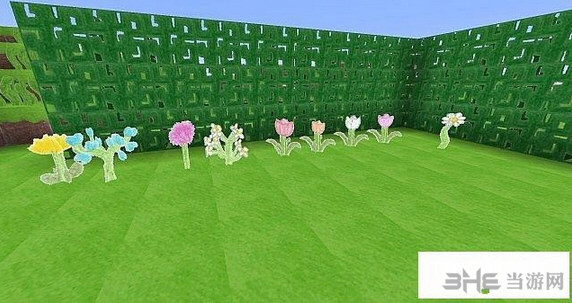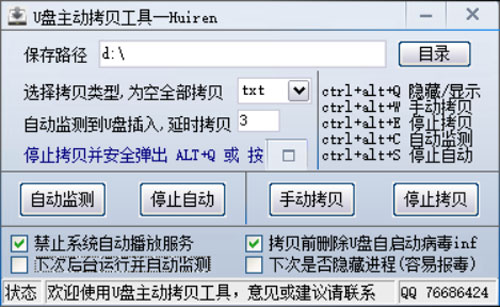兰图绘电脑版下载|兰图绘 官方PC版v1.47下载
兰图绘是专业的地图标绘标记软件,内置了多种地图的数据源,并且知识兔都是最新的,知识兔可以让你在地图上添加各种各样的标记。适用于各行各业,例如可以用于出租房房源管理,知识兔可以让客户直观的看到房源的位置。还能地推业务管理,整理出需要推广的店铺,知识兔让后安排合理的路线,加强跑业务的效率。还能用于绘制新冠患者行踪图,确定确诊病例的行动路线后,更加高效地进行溯源防控。
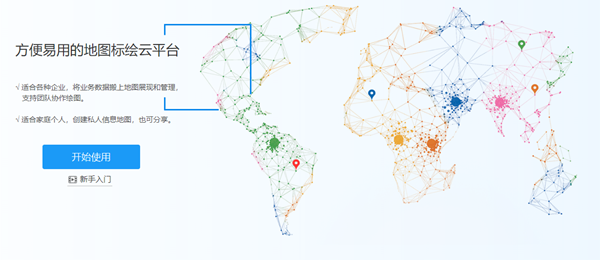
软件特色
1、兴趣点标绘
在地图上选用多种图标风格标记兴趣点(机构、业务网点、目标处所等)的位置,可分组、分类,并可输入文字、数字等属性信息。
2、线路标绘
在地图上绘制自己的路线规划。可分组、分类,采用不同的线条风格,并可输入文字、数字等属性信息。
3、业务区域标绘
在地图上绘制多边形区域。可分组、分类,采用不同的颜色及透明度风格,并可输入文字、数字等属性信息。
4、数据统计
可对指定范围内的标绘对象进行统计,并分享标绘属性数据的统计。
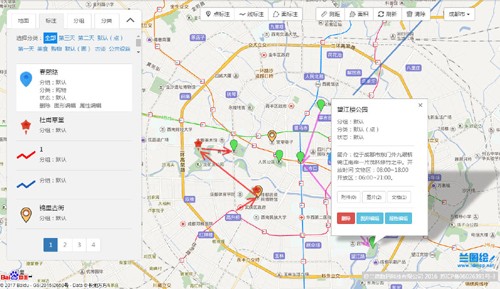
快捷键说明
1) “Ctrl”+“a”:知识兔点击定位添加点标注,当鼠标状态是‘+’的时候,按“Esc”取消添加点标注状态。
2) “Delete”:图形编辑线面节点删除、选中一个标注,按delete可触发删除,当删除提示框出现以后,再按delete可删除标注。
3) “Ctrl”+“s”:保存操作,具体包括:新增标注保存、标注编辑保存(图像编辑保存和属性编辑保存)、新建分组保存、新建分类保存、新建状态保存、新建筛选器保存、分组编辑保存、分类编辑保存、筛选器编辑保存、道路线绘制保存。
4) “Ctrl”+“z”:撤销操作:具体包括:添加自由线标注时撤销上一节点、多点路径规划的时候框选点时撤回上一次框选状态、图形编辑的时候撤销修改、道路线绘制撤销上一节点、线标注合并撤销上一选择、线标节点打断撤销节点选择、辐射范围分析撤销上一选择、“属性数据管理”->“画(线)标注区域查询撤销上一选择”、 “统计” ->“面(线)标注区域撤销上一选择”。
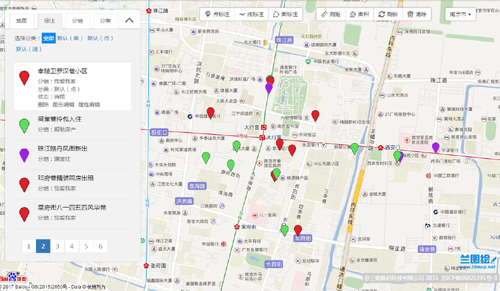
5) “Esc”:取消操作,具体包括:知识兔点击定位添加点标注,当鼠标状态是‘+’的时候,按“Esc”取消添加点标注状态、新增标注取消、新建分组取消、新建分类取消、删除标注操作的取消、分组编辑取消、分类编辑取消、筛选器编辑取消、标注编辑取消(图像编辑取消和属性编辑取消)、线标注合并取消合并、多点路径规划取消、道路线绘制取消绘制、线标节点打断取消打断、辐射范围分析取消操作、“属性数据管理”->“画(线)标注区域查询取消查询”、 “统计”->“面(线)标注区域统计取消”。除此之外所有可关闭的窗体可通过Esc关闭
6) “+”:地图放大。
7) “-”:地图缩小。
8) “↑”:地图上移。
9) “↓”:地图下移。
10 “←”:地图左移。
11)“→”:地图右移。
12 “Enter”:保存、提交操作快捷键。具体包括:道路线绘制的完成绘制;生成辐射范围;多点路径规划继续下一步;画(线)标注区域查询开始查询。
13)“Ctrl+f”:定位到搜索,焦点移入后Tab可切换标注搜索或地图搜索,并且知识兔搜索框获得焦点。
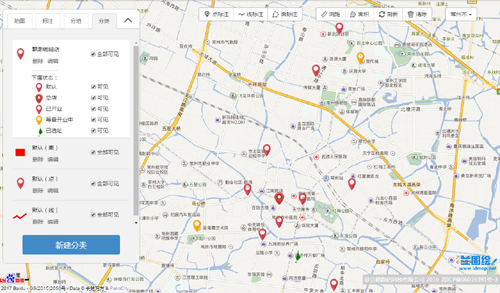
电脑版本怎么标记地点
1、首先我们登录软件,在我的地图中选择已有的地图或者是新建一个地图。
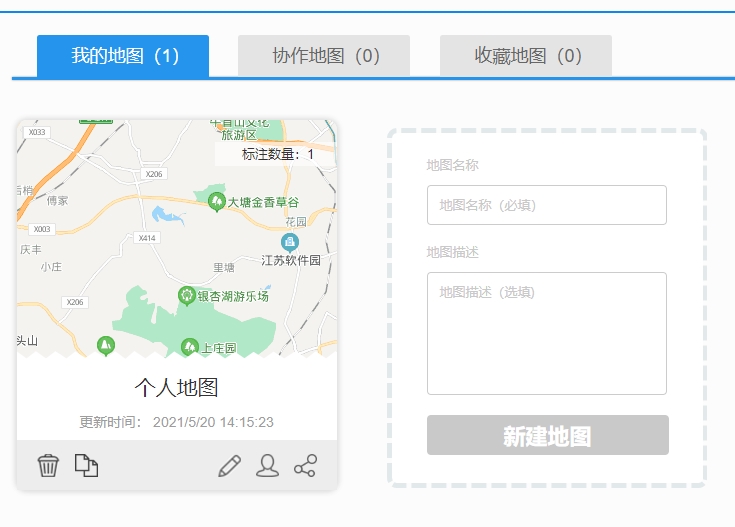
2、然后知识兔选择最基础的点标注功能,推荐知识兔点击定位,操作起来会比较方面。如果知识兔对精准度有要求,那么就选择坐标定位功能。
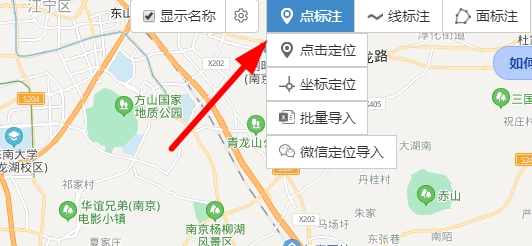
3、知识兔选择一个新增点标注后,就可以输入名称,知识兔还能添加图片短视频和附件来进行标注。完成后知识兔点击下方的新增就可以在地图上看到标注的内容了。还多许多中标注的方式,大家可以自行尝试,这里就不一一举例了。
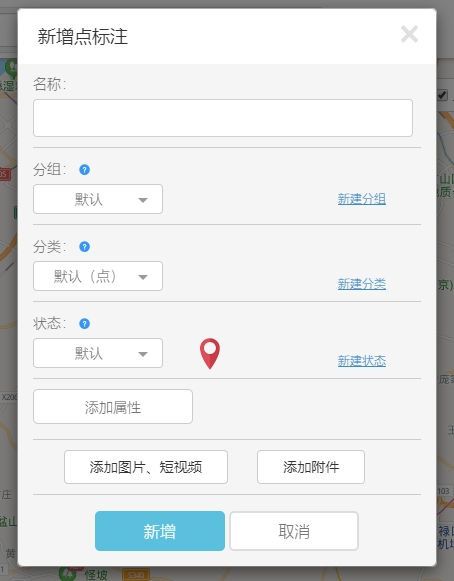
怎么导出地图
兰图绘不仅可以绘制起来自己看,还可以导出到其他平台使用,一起来看看具体怎么操作吧。
1、首先我们选择地图管理功能。
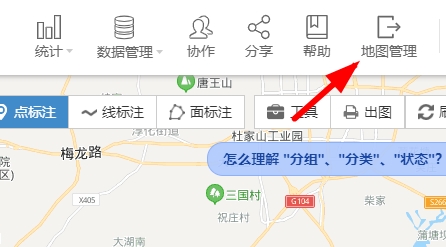
2、然后知识兔再个人地图的下方选择分享按钮。
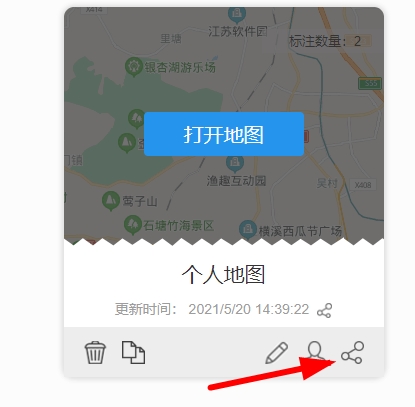
3、在地图分享中开启分享功能,然后知识兔就可以将地图以链接的方式导出,还可以直接嵌入网站中。
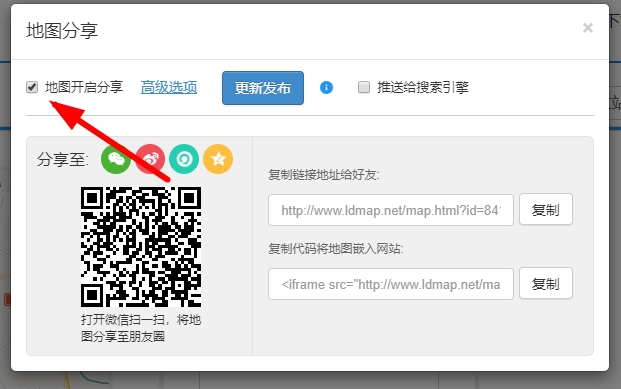
如何把数据与地图结合
1、我们可以通过Excel将数据导入兰图绘中,这个是电脑版特有的功能,手机版是无法使用了。
2、首先我们要创建如下图格式的Excel表格。红色虚线框内的是规定字段列:“编号”“标注名称”“地名地址”“经度”“纬度”5个,名称不能输错。绿色虚线框内的表示自定义字段,可有可无,最多可有40列。自定义字段导入后将成为标注的属性。

(1)“编号”:必填项,采用数字唯一标识。
(2)“标注名称”:必填项,导入后即为标注的名称。
(3)“地名地址”:用于在地图上匹配定位。若表中填了经度纬度列,优先采用经纬度定位,则本列被忽略,可不填。
若想在标注的属性中保留“地名地址”,则可将“地名地址”这一列复制粘贴至自定义字段(如下图所示),其导入后将成为标注的属性。
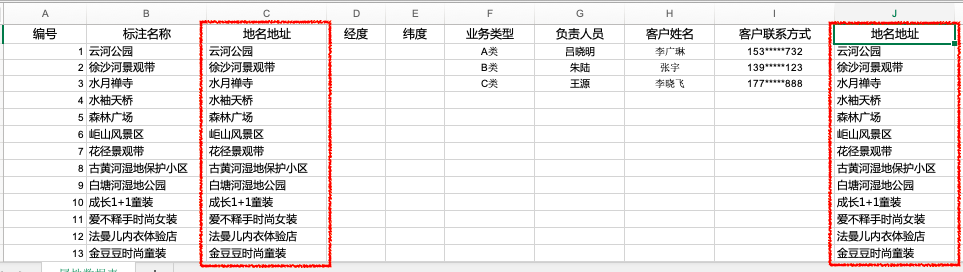
(4)“经度”和“纬度”:可不填,采用地名地址定位。一旦填上,将以此为准上图定位。经纬度格式为“度”,例如:119.736352,33.263482。注意经纬度不要填反了,数值大的是经度,小的是纬度。
3、操作方法
1).知识兔点击【数据管理】菜单,如下图所示。
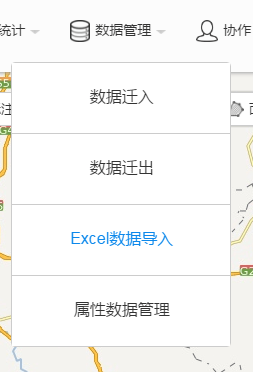
2).知识兔点击【Excel数据导入】按钮,弹出Excel数据导入窗体,如图2-2所示。
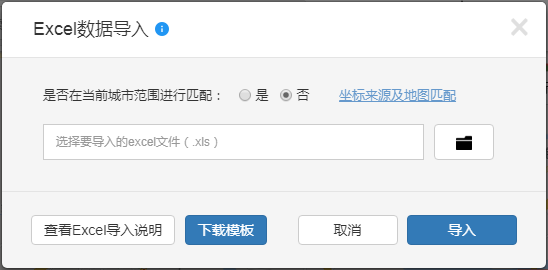
3).在上图中“是否在当前地图所在的城市范围内进行匹配”:
①选择“否”将在全国范围查询。
如果知识兔您的数据含有多个城市的地址,那么采用本选项。由于全国有较多地名重名,本选项有可能会有匹配不准,知识兔建议地址把省份地市名称都带上。
②选择“是”将在当前地图所在城市的范围内查询。
这时应该先把当前地图移到要查询的城市。如果知识兔您的数据都是某个城市里面的,推荐用本选项,匹配准确率高。
更新内容
1、添加标注下属图片上传压缩功能
2、修复软件细节问题,持续优化软件
3、提升用户使用
下载仅供下载体验和测试学习,不得商用和正当使用。